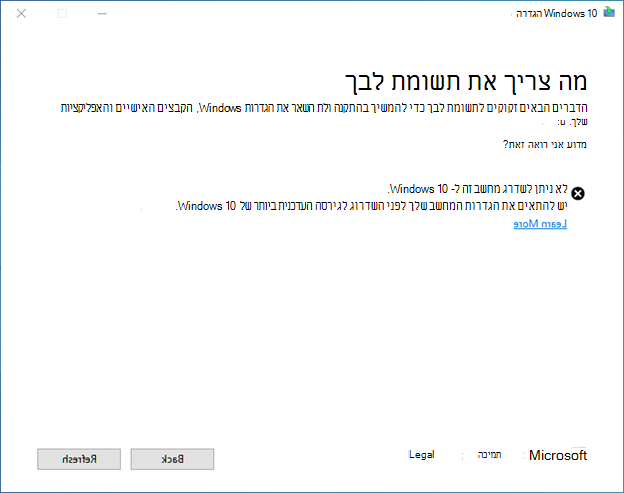תסמינים
אם תנסה להפעיל שדרוג לגירסה Windows 10, גירסה 2004 או גירסה מתקדמת יותר, ייתכן שתיתקל בהמתנה לתאימות עדכון ותקבל את ההודעה "לא ניתן לשדרג מחשב זה ל- Windows 10. יש להתאים את הגדרות המחשב שלך לפני השדרוג לגירסה העדכנית ביותר של Windows 10."
סיבה
נמצאה בעיה כאשר התקנים הוגדרה באופן ידני לשימוש בתיקיות מעטפת משתמשים שנמצאות בתוך Windows.old. במהלך תהליך השדרוג, התיקיה Windows.old נמחקת והוחלפה בתיקיית Windows הנוכחית לפני התקנת הגירסה החדשה של Windows 10.
חשוב: איננו ממליצים לשמור נתוני משתמש בתיקיה Windows.old, כפי שהתיקיה עשויה להימחק על-ידי ניקוי הדיסק. אופן פעולה זה עשוי להתרחש בעת הפעלת ניקוי הדיסק באופן ידני או כאשר הוא פועל באופן אוטומטי.
כדי להגן על חוויית השדרוג שלך, החלנו החזקת תאימות במכשירים אלה מהתקנת Windows 10, גירסה 2004 או גירסה מתקדמת יותר.
פתרון עוקף
כדי לצמצם את ההגנה, יש להעביר את כל תיקיות המעטפת של המשתמש למיקום מחוץ לתיקיה Windows.old.
לשם כך, בצע את השלבים הבאים בכל פרופיל משתמש במכשיר:
-
פתח את סייר הקבצים. אם הסמל אינו מוצמד לתיבת המשימות, בחר התחל, הקלד סייר הקבצים ובחר אותו.
-
בחר מחשב זה בחלונית הניווט.
-
לחץ באמצעות לחצן העכבר הימני או לחץ לחיצה ארוכה על התיקיה הראשונה במקטע תיקיות בחלונית הצדדית השמאלית ובחר מאפיינים.
-
בתיבת הדו-שיח מאפיינים, אם המיקום מתחיל ב- Windows.old, המשך לשלב 5. אם היא אינה מתחילה ב- C:\Windows.old, באפשרותך להפעיל מחדש בשלב 3 שוב עבור הסמל הבא במקטע תיקיות של החלונית הצדדית השמאלית.
-
בחר את הכרטיסיה מיקום, בחר בלחצן שחזר ברירת מחדל.
-
בחר בלחצן אישור בתיבת הדו-שיח מאפיינים. אם תתבקש ליצור תיקיה, בחר כן.
-
בחלון הדו-שיח העברת תיקיה, בחר בלחצן כן כדי לענות האם ברצונך להעביר את כל הקבצים מהמיקום הישן למיקום החדש?
-
המתן להשלמת הפעולה והפעלה מחדש בשלב 3 שוב עבור הסמל הבא במקטע תיקיות של החלונית הצדדית השמאלית.
השלבים הבאים
לאחר אימות שכל מיקומי מעטפת המשתמשים נמצאים מחוץ לתיקיה Windows.old, תוכל לעדכן לגירסה מתקדמת יותר של Windows 10. שים לב, אם אין אמצעי הגנה אחרים המשפיעים על המכשיר שלך, הוא עשוי לדרוש עד 48 שעות לפני שהעדכון ל- Windows 10, גירסה 20H2 או Windows 10, מוצעת גירסה 2004.